
ConoHaWing の特徴
- 国内最速のレンタルサーバー!
- 初期費用0!
- ドメインが1つ永久無料!
- 最低利用期間無し!
- 独自SSL無料!
- WordPressが簡単にセットアップできる!

Sunny
これは ConoHaWingを選んで、間違いないね!
Step1 アカウント登録
まずはアカウントを登録しよう
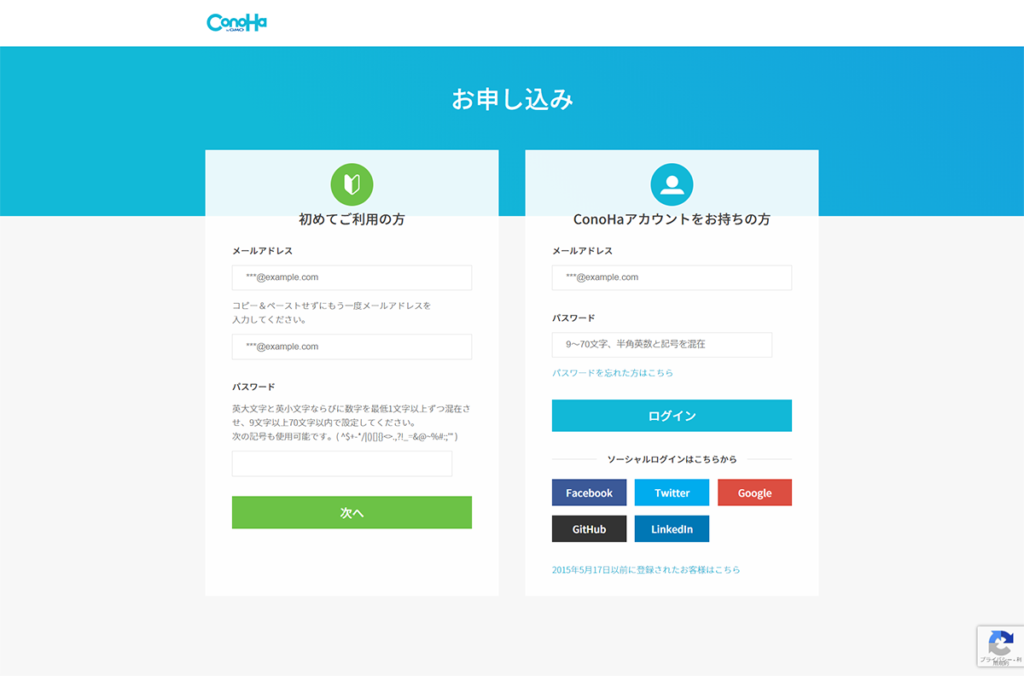
すると、サーバーを管理するコントロールパネルに入る事ができるよ~
Step2 プランの選択
下記画面でプランの選択をします
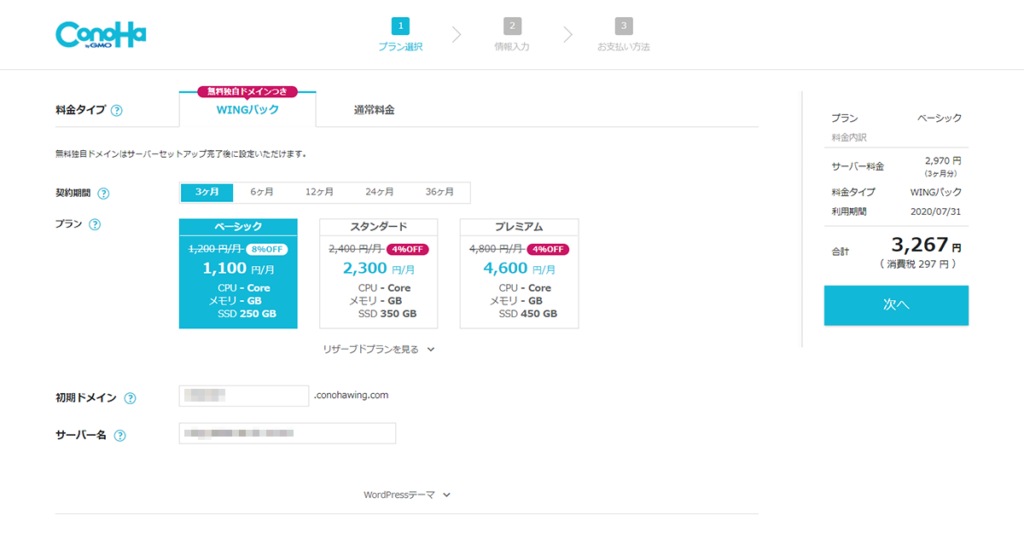

Sunny
ベーシック 12か月が一番コスパ いいね!
ちょっと入力が迷いそうな所を書いておきますね
| 初期ドメイン | 多分使わないのでお好みで |
| サーバー名 | 登録する日時が入力されています |
| WordPress簡単セットアップ | 「利用する」のままにしましょう |
| セットアップ方法 | 「新規インストール」 |
| 独自ドメイン | これが重要! 自分のブログのアドレスになるよ。 既に使われているドメインは使用できないから 数字とか入れて試してみてね https://www.XXXX.com/ の XXXXがドメインといいます |
| 作成サイト名 | 後で変更可能なので、気楽に入れてね |
| WordPressユーザー名 | 変更できないので、ご注意を |
| WordPressパスワード | 忘れないようにメモ必須。 |
| WordPressテーマ | Cocoonがおすすめ! |
Step3 個人情報入力と SMS/電話認証
ここまで来たら、あともう少し。
よくあるSMS認証。
電話番号を入れたらSMSで数字の連絡が来るからそれを入れてね
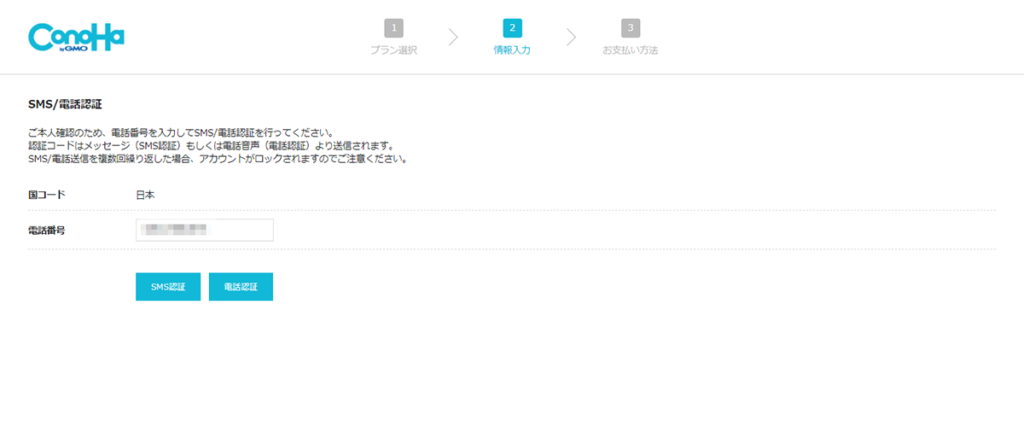
Step4 支払い情報の入力
クレジットカード情報を入れて、終了!
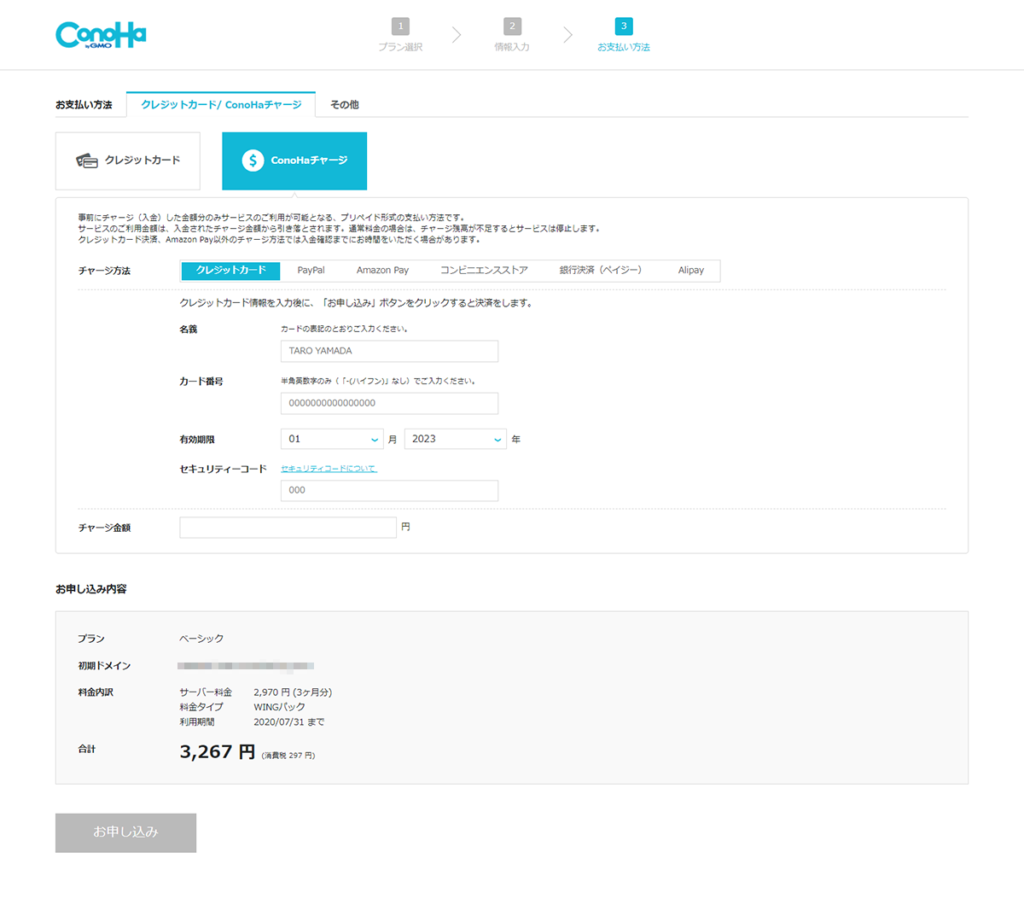
本当に簡単に終わるよ。
是非試してみて~ それではまた!
はばぁないすで~♪
よかったら、ぽちっと押してね!
励みになります♪

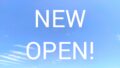

コメント